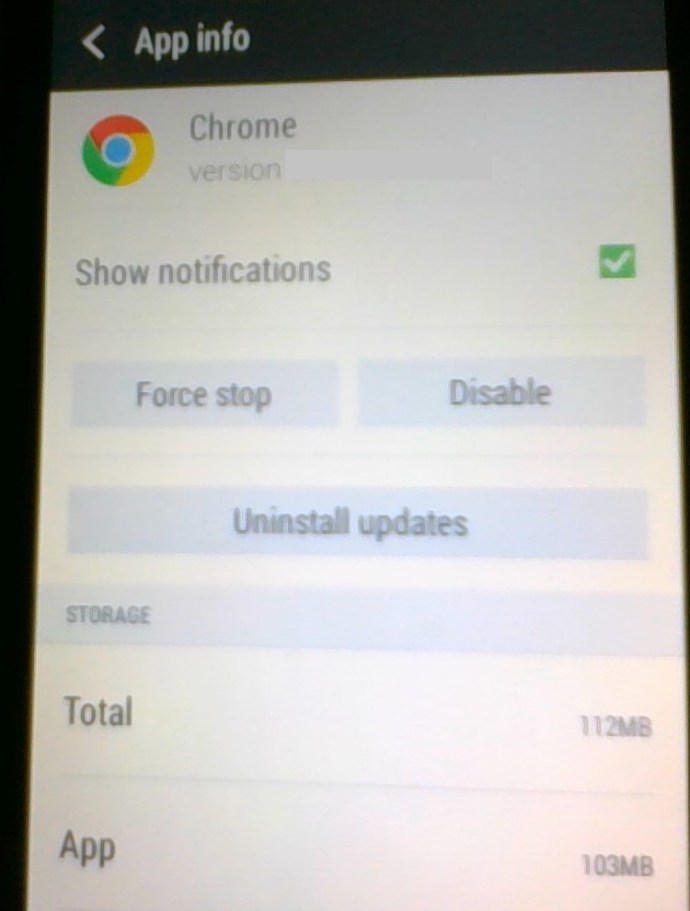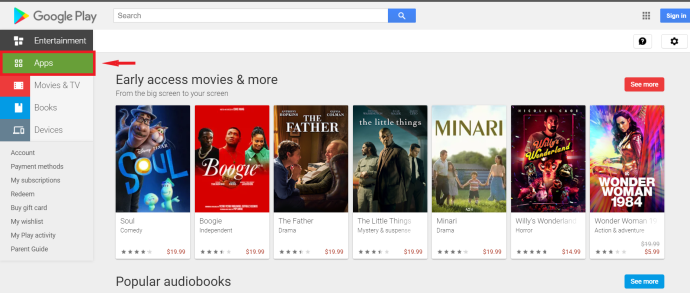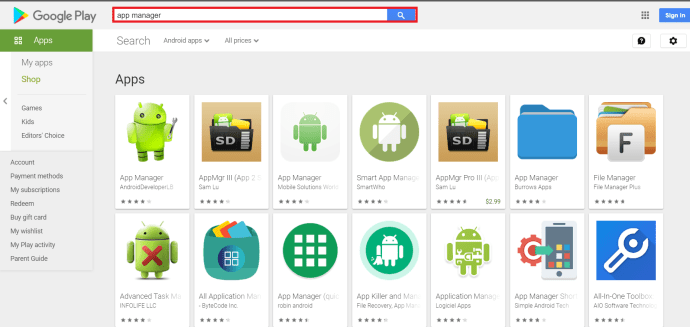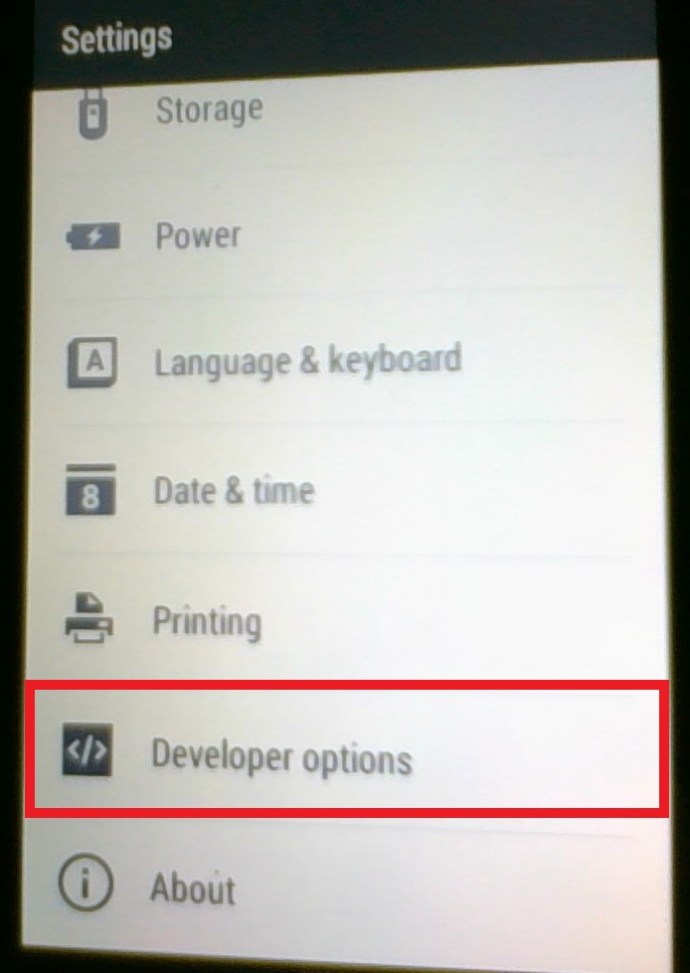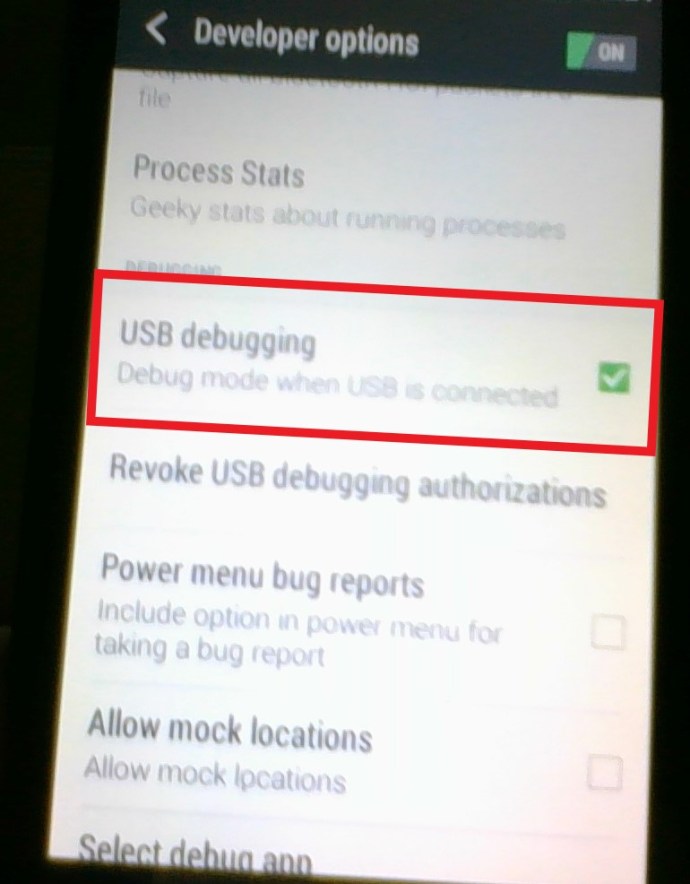Muchos teléfonos Android más nuevos vienen con una ranura para tarjetas SD que expande sustancialmente la memoria incorporada. Si el almacenamiento interno no es suficiente para sus necesidades, este accesorio es un aspecto esencial de su teléfono. Incluso si un teléfono inteligente viene con 16 GB de almacenamiento interno, es muy fácil llenarlo con medios, aplicaciones y archivos. Es por eso que puse esta guía sobre cómo descargar aplicaciones de Android a una tarjeta SD juntas.

Cualquiera que use su teléfono inteligente para administrar su vida sabrá que no importa cuánto almacenamiento tenga, siempre necesitará más. Si puede descargar aplicaciones a su tarjeta SD, lo elude. Ya no necesita realizar tareas de limpieza y eliminar archivos y aplicaciones antes de descargar algo nuevo. En su lugar, puede descargarlo a su tarjeta. Así es cómo.
Necesitará su teléfono inteligente Android, un cable de carga USB para conectarlo y una computadora. Es posible que también necesite un administrador de aplicaciones de terceros o el SDK de Android instalado en su computadora, dependiendo de cómo desee proceder.

Formas de mover aplicaciones de Android a una tarjeta SD
Si ya tiene aplicaciones de Android en su teléfono inteligente que desea mover para liberar espacio, puede hacerlo. Puede hacerlo utilizando el propio teléfono o un administrador de aplicaciones de terceros. Hay muchas aplicaciones que administran otras aplicaciones. Algunos son gratuitos mientras que otros son premium. No nombraré nombres aquí porque cambian todo el tiempo. Investigue un poco y decida qué administrador de aplicaciones le gusta y ha sido bien revisado.
Usar el teléfono para mover aplicaciones
- Navega hasta el menú Configuración en tu teléfono.

- Abra la aplicación que desea mover.
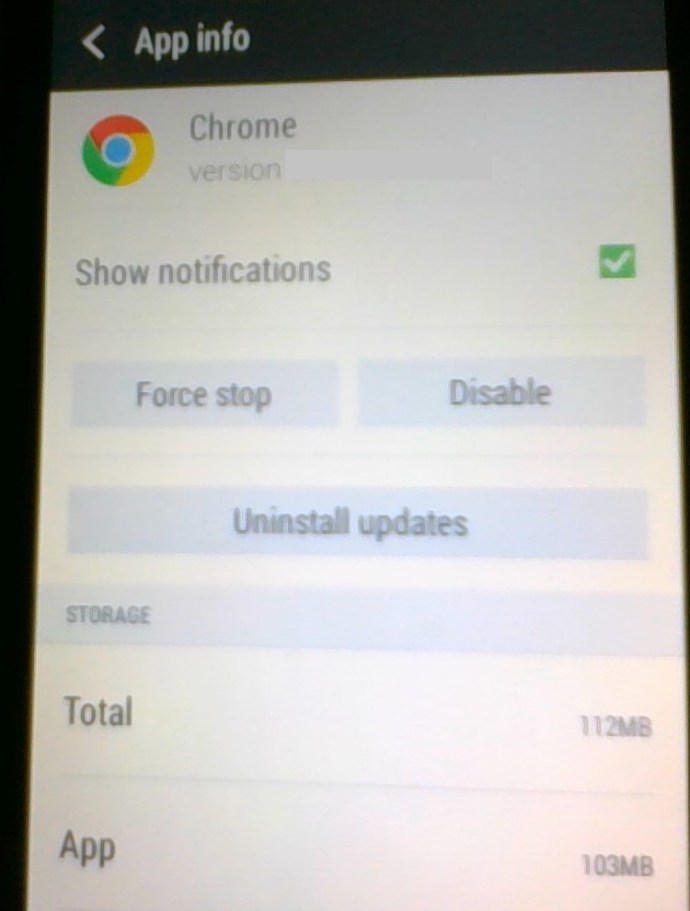
- Toque el botón Mover a tarjeta SD si hay uno. No todos los teléfonos o aplicaciones permitirán esto a través de la interfaz de usuario, por lo que si no ve la opción, no se preocupe.

Usar un administrador de aplicaciones de terceros
- Navegue a Google Play Store y seleccione Aplicaciones.
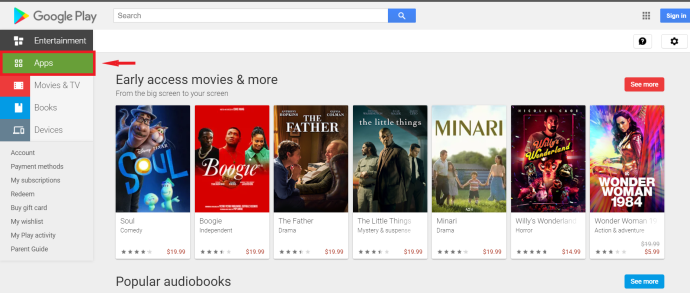
- Busque un administrador de aplicaciones que le guste e instálelo.
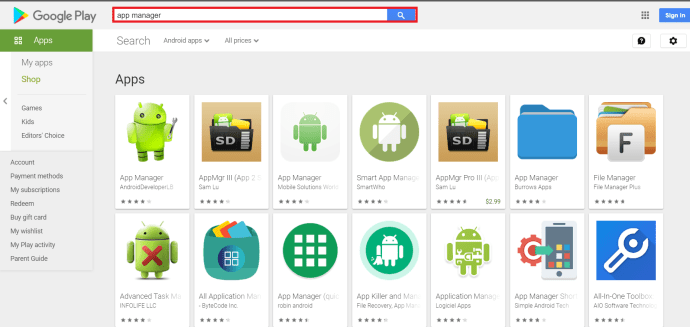
- Es necesario usar la aplicación Google Play Store para administrar la instalación de aplicaciones y guardar ubicaciones, a menos que rootee su teléfono.
El Administrador de aplicaciones y el Administrador de archivos son dos opciones populares que han recibido críticas de calidad.
Algunos administradores de aplicaciones de terceros son gratuitos, mientras que otros son premium, investigue un poco y decida qué administrador de aplicaciones le gusta. Los diferentes administradores de aplicaciones funcionan de maneras ligeramente diferentes, pero muchos enumerarán las aplicaciones como móviles o no y darán la opción de dejarlas en el almacenamiento interno de su teléfono inteligente o moverlas a su tarjeta SD. Trabaja en tus aplicaciones y muévelas como mejor te parezca.
Uso de Android Studio y SDK para instalar aplicaciones en una tarjeta SD

Si desea instalar aplicaciones directamente en su tarjeta SD de forma predeterminada, también puede hacerlo. Deberá instalar el SDK de Android, que es un pequeño programa que permite que su PC se comunique con el sistema operativo Android. Es seguro descargar e instalar desde el enlace que se proporciona a continuación.
Si tiene, o no le importa usar, el SDK de Android, puede configurar su teléfono para instalar aplicaciones automáticamente en su tarjeta SD. Así es cómo.
- Conecte su teléfono a su PC usando el cable de carga USB y configúrelo para la transferencia de archivos.
- Descargue e instale el SDK de Google Android en su computadora.
- En su teléfono, vaya a Configuración> Opciones de desarrollador.
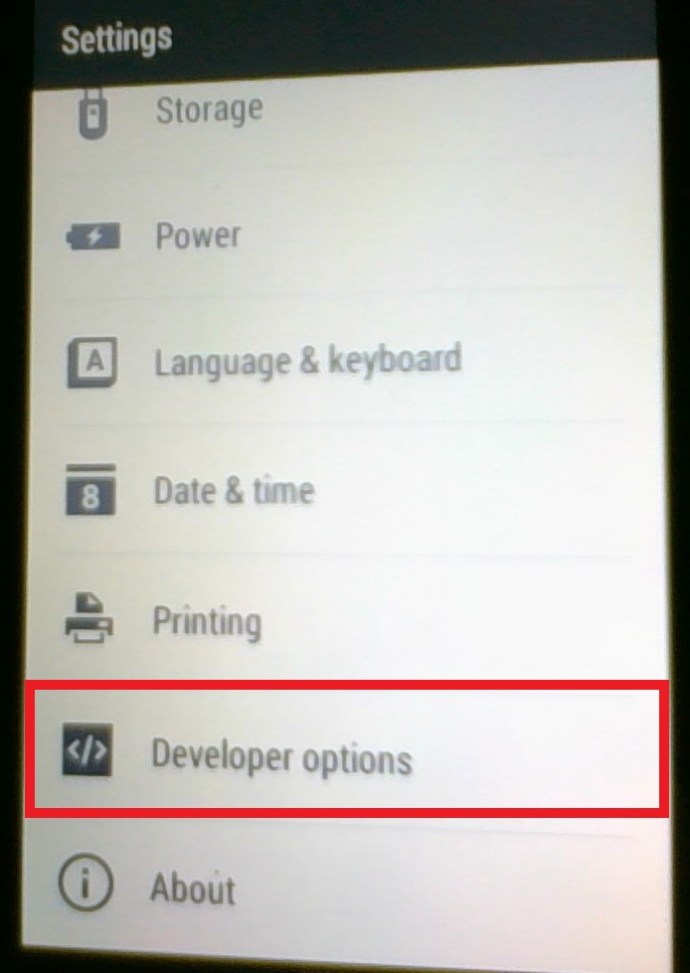
- A continuación, desplácese hacia abajo y seleccione Depuración de USB, según su teléfono y la versión de Android, el menú puede diferir, pero está ahí en alguna parte.
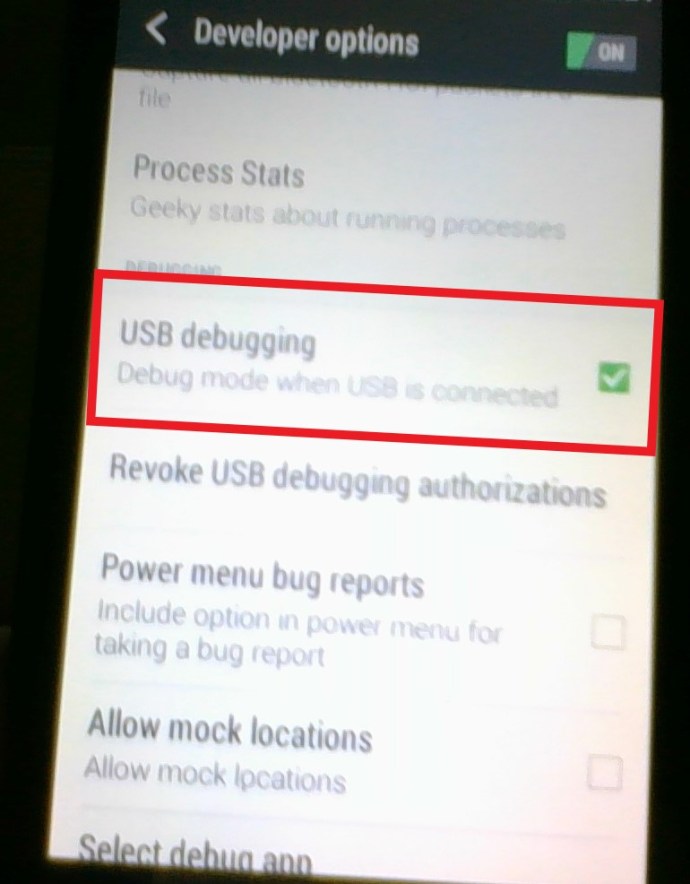
- En la PC, abra la carpeta Platform-tools y abra una ventana CMD dentro de la carpeta. (Mayús + clic derecho para abrir la ventana de comandos aquí). Si está en Windows, podría estar en una carpeta como esta: C: \ Users \ User1 \ AppData \ Local \ Android \ Sdk \ platform-tools. También puede navegar a la carpeta a través del símbolo del sistema.

- Escriba "adb devices" para ver todos los dispositivos conectados.

- Escriba "adb shell pm set-install-location 2" para establecer la ubicación de instalación en una tarjeta SD externa en este caso.

- Escriba "adb shell pm get-install-location" para ver la ubicación donde están instaladas las aplicaciones.

- Si ve 2 [externo] en la ventana de CMD, está todo listo. Si no es así, inténtelo de nuevo.
Este proceso de PC establece su tarjeta SD como la ubicación de instalación predeterminada para las aplicaciones en el futuro. Ahora debería poder instalar la mayoría de las aplicaciones directamente en la tarjeta SD. Sin embargo, no todas las aplicaciones funcionarán correctamente con este método. Desafortunadamente, es una cuestión de prueba y error ver cuáles lo hacen y cuáles no. Si una aplicación falla, instálela manualmente en el almacenamiento interno para que vuelva a funcionar correctamente.
¿Cómo gestiona su memoria interna y externa? ¿Tiene algún truco de gestión ingenioso que quiera compartir? ¡Díganos a continuación si lo hace!